电脑显示正在注销是什么情况_win10开机提示注销怎么办
发布时间:2024-02-15
来源:绿色资源网
在使用电脑的过程中,我们可能会遇到一些突发情况,比如在WIN10开机时突然收到了注销提示,这种情况常常让人感到困惑和不安,不知道是什么原因导致电脑显示正在注销。不必过于担心,因为这个问题通常是可以解决的。在本文中我们将探讨WIN10开机提示注销的可能原因以及解决方法,帮助您更好地应对这一问题。
方法如下:
1.同时按下ctrl+alt+delete键 点击“任务管理器” 调出任务管理器界面
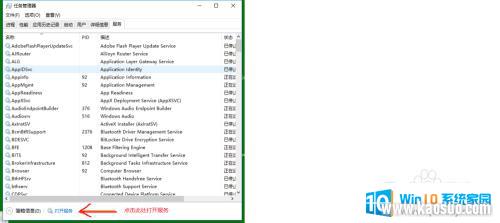
2.点击任务处理器的下面的“服务” 调出系统的服务界面 ?并找到userManager服务
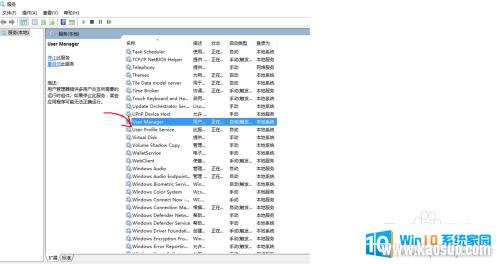
3.点击鼠标右键选择“属性”,打开属性界面。点击选择界面中的“启动类型”为“自动”, 然后点击“服务状态”下面的“启动”按钮完成userManager服务的启动。
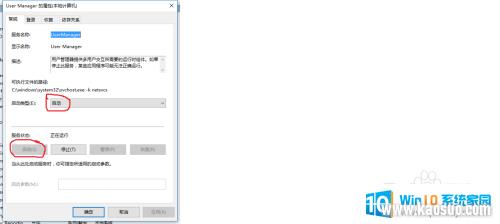
4.最后再次同时按下ctrl+alt+delete键,点击右下角的关机。然后重新打开电脑,系统就恢复正常了。
以上就是电脑显示正在注销是什么情况的全部内容,碰到同样情况的朋友们赶紧参照小编的方法来处理吧,希望能够对大家有所帮助。
















